Shaxda tusmada
U beddelka halbeegga waa hawl guud oo ka mid ah nolol-maalmeedkeenna. Xaalado aan la tirin karin, waxaa laga yaabaa inaad u baahato inaad u beddesho jajab tobanle cagood oo cagood-inji ah, waana halka ay Microsoft Excel ka sarreyso. Ujeedadaas awgeed, maqaalkani wuxuu rabaa inuu ku tuso 4 hab oo loogu beddelo cagaha jajab tobanle ilaa cagaha-inji iyadoo la adeegsanayo Excel.
Soo deji Buug-shaqeedka La-qabsiga >
>> U beddel jajab tobanle cagaha inch.xlsx4 Hab oo loogu beddelo cagaha jajab tobanlaha cagaha iyo inch gudaha Excel
> Si loogu beddelo cagaha jajab tobanlaha ilaa cagaha-inch, waxaa jira 4 hab oo aad ku shaqeyn karto. Haddaba, annagoo aan sii dheerayn, aynu aragno iyaga oo shaqaynaya.Qodobkan oo dhan, waxaanu adeegsan doonnaa shaxdan hoose oo muujinaysa Magacyada Shaqaalaha iyo u dhigma Heights in cagaha , xaaladan oo kale, hadafkeenu waa inaan ka badalno dhererka laga bilaabo cagaha ilaa cagaha-inji.

1. Isticmaalka INT & MOD Functions >
>Qaabkayada ugu horreeya, waxaan u isticmaali doonaa INTiyo MODee Excel, markaa raac tillaabooyinkan.> Tallaabooyinka:>- > Marka hore, dooro unug, tusaale ahaan waxaan doortay unugga D5 .
<17
- Marka labaad, geli qaaciidadan gudaha D5 unugga si toos loogu beddelo jajab tobanle cagaha ilaa inch-inch. Taa beddelkeeda, waad koobi kartaa oo ku dhejin kartaa qaacidada halkan. >
=INT(C5)+(12*MOD(C5,1)>=11.5)&"'"&IF(12*MOD(C5,1)>=11.5,0,ROUND(12*MOD(C5,1),0))&""""
Xaaladdan oo kale, C5 unug waxa loola jeedaathe Height in tobanle cagood . Taas waxaa dheer, isticmaalka INT shaqada la socota MOD function waa hab caan ah oo loogu beddelo cagaha jajab tobanle ilaa cago-inji.
>  3>
3>
- Marka xigta, muuji natiijooyinka adigoo riixaya ENTER . >Ugu dambayntii, isticmaal Buuxi Handle si aad u dhammaystirto beddelka Dhererka cagaha jajab tobanle ilaa cagaha-inji
Akhrisyo La mid ah >
>- > Sida loogu beddelo MM CM gudaha Excel (4 Hababka fudud) > 15> 14> U Beddelka CM Inches gudaha Excel (2 Hababka Fudud) >
- Sida CM loogu beddelo Lugaha iyo Inches gudaha Excel 14> Cagaha Cubic mitir kuyuub ugu beddel Excel (2 Hababka Fudud) >
> 2. Isticmaalka Shaqada ROUNDDOWN si loogu beddelo tobaneeyo lugood cagaha iyo inji gudaha Excel <2
Qaabkayada labaad waxa uu ka faa'iidaystaa ROUNDDOWN function ee Excel si loogu beddelo jajab tobanle cagood oo cago-inji ah. Way fududahay & Si fudud, kaliya raac.
> Tallaabooyinka 01: Ka hel cagaha joogga
- > Si aad u bilowdo, dooro unug, tusaale ahaan, waxaan haystaa la doortay D5 unugga >Marka xigta, geli ROUNDOWN shaqada oo bixi 2 doodood oo lagama maarmaan ah. Halkan, unugga C5 waxa uu tilmaamayaa Dhererka cagaha halka 0 uu sheegayo ROUNDOWN shaqada la muujiyokaliya qiimaha integer-ka 16>>> E5 unugga oo geli odhaahda soo socota, oo aad halkan ka koobi karto 14>Hadda, dhagsii ENTER si aad natiijada u hesho. >>>>>> Inch
- Saddexaad, ku celi habka isku midka ah unugga F5 intaad ku qorayso qaacidada soo socota.
- Markaas, tani waxay isku xidhaysaa cagaha iyo inch ka hal tiir.
- Ugu dambayn, isticmaal Buuxi Gacanta si aad u jiiddo oo aad miiska u buuxiso >
- Marka labaad, koobiy oo dheji qaacidadan oo geli waxa ay gelisaa D5 unugga.
=CONCATENATE(D5,"ft"," ",E5,"in") > > 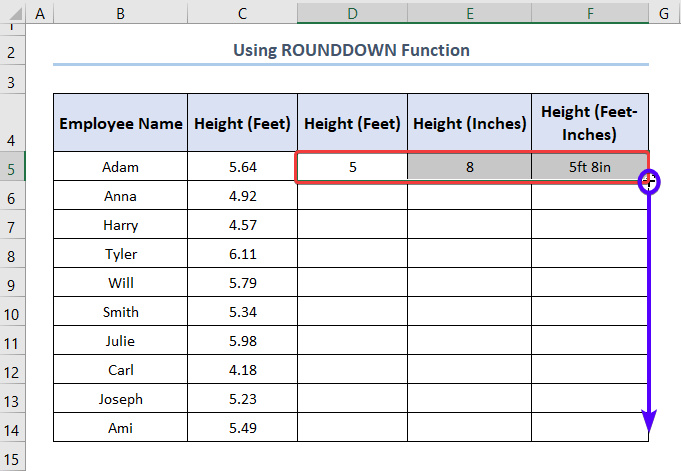 > 3>
> 3>
- > Ugu dambayntii, > Dhererka cagaha jajab tobanle waxa loo beddelaa cago-inji 5 Hababka Anfacaya)
> 3. Isticmaalka INT & amp; Hawlaha qoraalka >
> Habka saddexaad wuxuu adeegsadaa INT & TEXT waxay u shaqeysaa si aad u beddesho jajab tobanle cagaha ilaa cago-inch, haddaba, raac tillaabooyinkan fudud.unugga bartilmaameedka ah, tusaale ahaan, waxaan doortay unugga D5 .

=INT(C5) & " ft " & TEXT(MOD(C5,1)*12, "# ??/16") & "in"
Qaybta sare, C5 unuggu waxa uu ka dhigan yahay Dhererka cagaha iyo shaqada TEXT ayaa awood kuu siinaysau samee nambarka
 >
>
- >
- kadib, taabo ENTER si aad u muujiso natiijooyinka una isticmaal Qalabka Buuxi si aad u buuxiso. ka saar safafka.

Ka sii akhri
> 4. Isticmaalka IF, ROUNDDOWN, iyo MOD Functions
Ugu dambeyn, laakiin ugu yaraan, waxaan isku darsannay HADDII , XORSHEYADA , iyo MOD waxay u shaqeeyaan si ay u helaan jajab tobanle cagaha ilaa inch-inch. Sidaa darteed, aynu si faahfaahsan u aragno habka.
>Tallaabooyinka:
- > Si aad u bilawdo, u gudub unugga D5 oo geli tibaaxaha hoos ku qoran.
=IF(NOT(ISNUMBER(C5)),”n/a”,IF(OR(C5>=1,C5<=-1),ROUNDDOWN(C5,0)&"'-"&TEXT(MROUND(MOD(ABS(C5*12),12),1/16),"0 ##/###")&"""",TEXT(MROUND(ABS(C5*12),1/16)*SIGN(C5),"# ##/###")&""""))
Xaaladdan, C5 unuggu wuxuu u taagan yahay Dhererka in Foog .
>
- Ka dib, isticmaal Buuxi Gacan-qabsiga si aad ugu koobbiso caanaha unugyada unugyada hoos.

Ugu dambayntii, natiijooyinkaagu waa inay u ekaadaan sawirka hoose.

